# 一、基本设置
## 1、店铺的创建
### 1.1 创建店铺
操作人:运营管理部
操作说明 :
1.点击【设置】-【基本设置】-【店铺】,进入店铺界面,点击【添加】按钮,填写相关的店铺信息,确定信息无误后,点击【保存】。
2.若店铺信息发生变动,点击【设置】-【基本设置】-【店铺】,进入店铺界面,选中店铺所在行,点击【修改】按钮,在弹窗中进行信息修改。若不再使用某个店铺时,在弹窗中勾选【停用】。
3.新添加店铺系统默认【禁止抓取订单】,需要把此项取消勾选。
- 图例对照
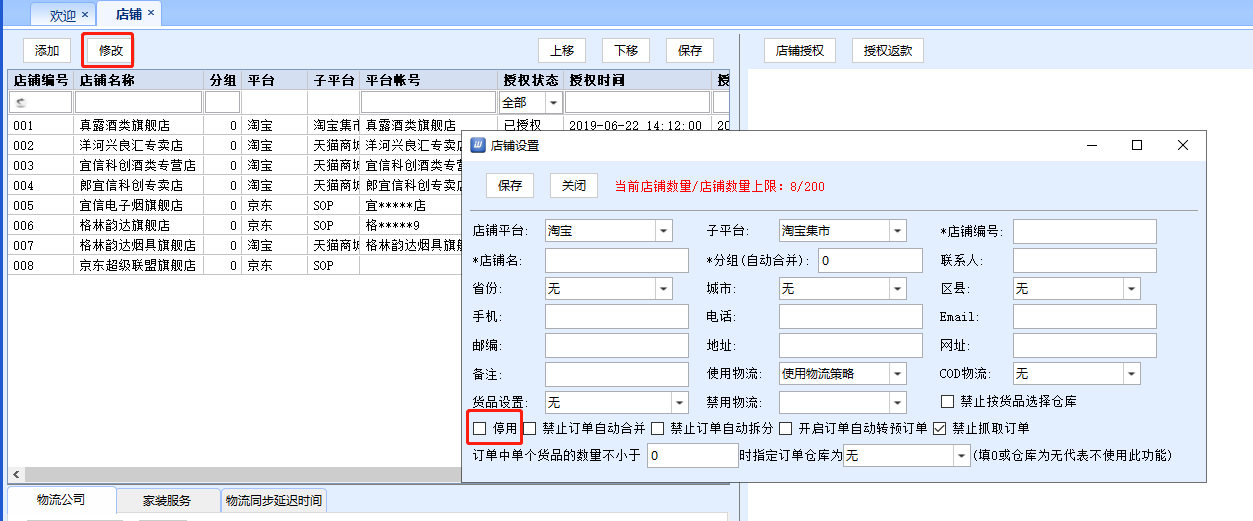
*****
### 1.2店铺授权
操作人 :电商部
操作说明 :
点击【设置】-【基本设置】-【店铺】,选中店铺所在行,点击【店铺授权】,在弹出的界面中输入店铺的账号和密码登录进行授权。
- 图例对照
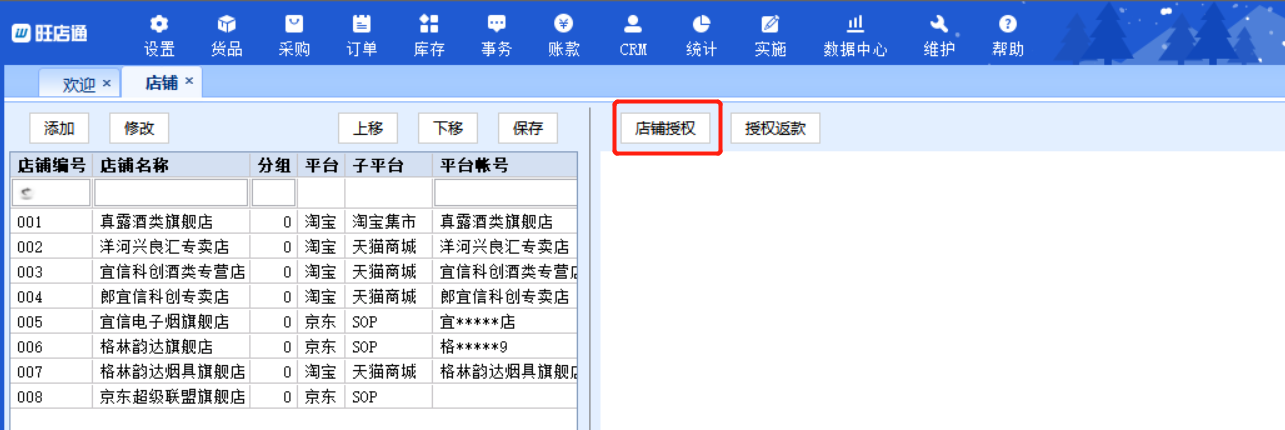
*****
### 1.3 店铺续授权
操作人:电商部同事
操作说明:
1.首先在店铺后台提交订单,提交后将“旺旺名”发送给运营管理部同事,进行店铺授权金额的改价(2000元)。
2.运营管理部同事,在【旺店通】首页右下角找客服,提供平台与旺旺信息,客服进行改价。
3.改价后,电商部同事在在店铺后台进行信息填写(确认步骤如下:我的服务---我的订单---找到旺店通订单---点击旺店通订单蓝色字体---进入到下一个页面---页面最下方确认都依次全部点击了表示订购完成。) ,确认付款后一定要记得点击付款确认。
4.确认付款后:在【旺店通】--设置--基本设置--店铺--授权返款这个路径填写一下返款信息,淘宝提交后30个工作日内返款。
- 图例对照
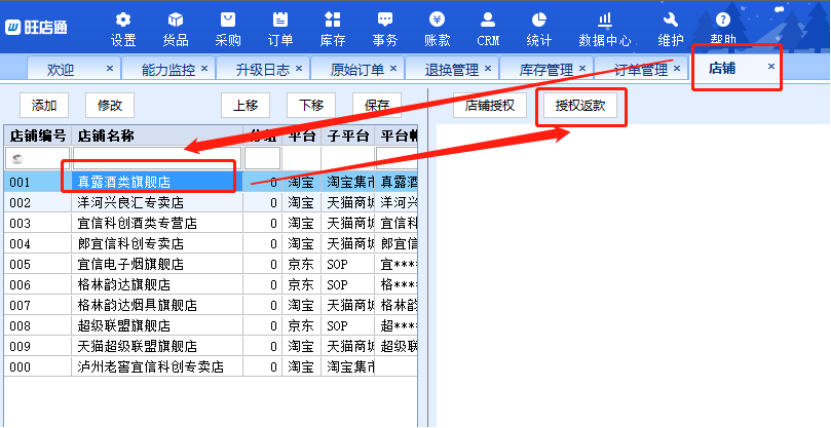
### 1.4 关闭店铺
操作人:电商部同事、运营管理部
操作说明:
1. 首先查看店铺授权情况:
l 店铺授权到期后,无须再进行续签,需要在【设置】-【基础设置】-【店铺】中双击要关店的店铺,在详情页面选中“禁止抓取订单”。
l 店铺授权未到期,需要在【设置】-【基础设置】-【店铺】右键点击此店铺点击“停止授权”,并双击进入店铺详情页选中“禁止抓取订单”。
- 图例对照
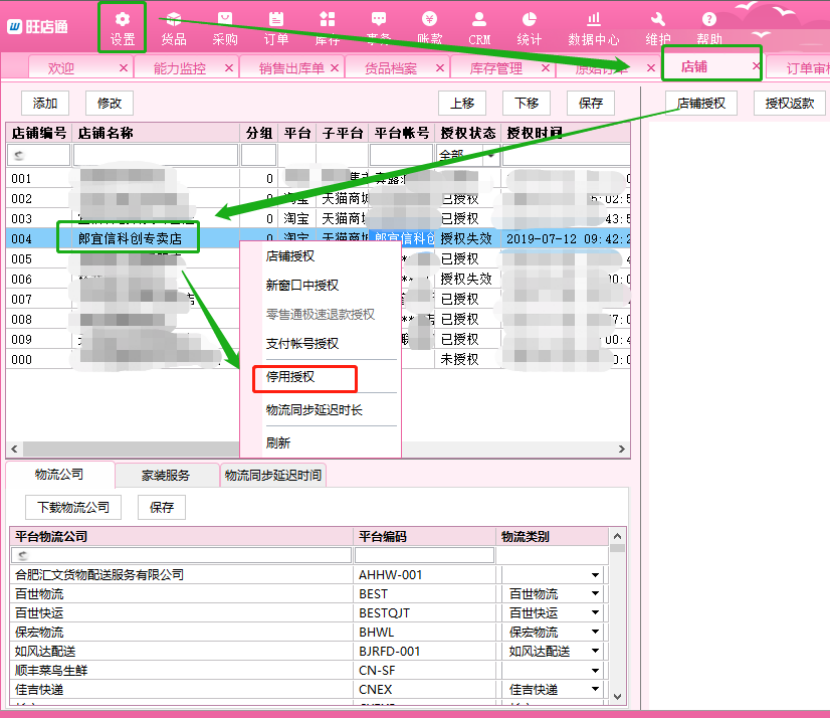
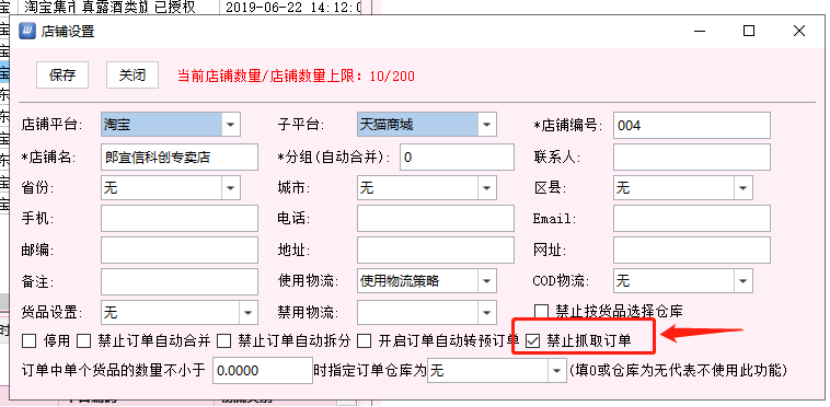
### 1.5 下载物流公司
操作人 :电商部
操作说明 :
点击【设置】-【基本设置】-【店铺】选中店铺所在行,点击【下载物流公司】。此时需要将‘物流类别’中的快递名称与‘平台物流公司’的匹配成一样的。
- 图例对照
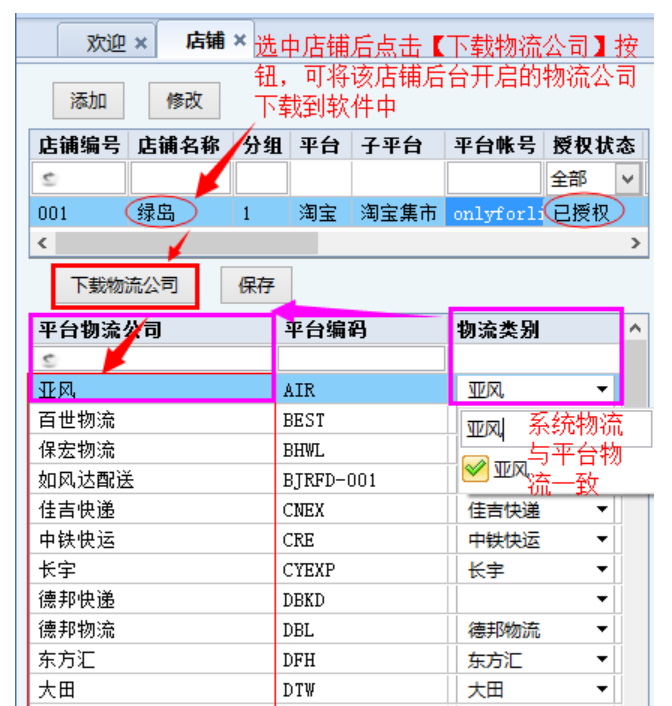
*****
### 1.6 店铺信息同步三方仓
操作人 :电商部
操作说明 :
1. 店铺信息完善之后需要与三方仓进行同步,需要将系统中的“店铺名称”和“平台名称”填写在Excel表中(表中:[发件人]、[联系电话]、[发货地址信息不变],只需修改[店铺名称]、[平台]、[销售平台店铺编号(京东)])。
2. 填写完成的信息同步给三方仓同事。
3. 注:旺店通中店铺的名称要与商家后台中的店铺名称一致,否则会使该店铺的单据无法推送到三方仓中。
- 图例对照

- 一、基本设置
- 1、店铺的创建
- 2、仓库的创建
- 3、物流的创建
- 4、人员权限设置
- 5、供应商设置
- 二、 货品维护
- 1、货品信息维护
- 2、平台货品匹配
- 3、新货品上架前流程
- 4、货品信息维护
- 5、货品档案优化
- 6、优化货品指定仓库
- 7、货品分类和品牌导入成功增加弹窗提示
- 8、货品档案新建货品表格导入时允许负库存默认修改为否
- 9、货品档案
- 10、组合装新增给功能
- 三、订单处理
- 1、手工建单设置
- 2、订单合并设置
- 3、订单拆分设置
- 4、订单审核设置
- 5、退款操作
- 6、退款不退货操作
- 7、退货操作
- 8、订单管理设置
- 9、退换管理页面优化
- 四、采购设置
- 1、采购开单操作说明
- 2、采购退货开单操作说明
- 3、采购管理操作说明
- 五、策略设置
- 1、选仓策略设置
- 2、物流策略设置
- 3、其他策略设置
- 六、库存管理
- 1、销售出库-单据打印
- 2、销售出库-销售出库单
- 3、销售出库
- 4、库存详情
- 5、库存转移
- 6、货品规格变更
- 七、统计设置
